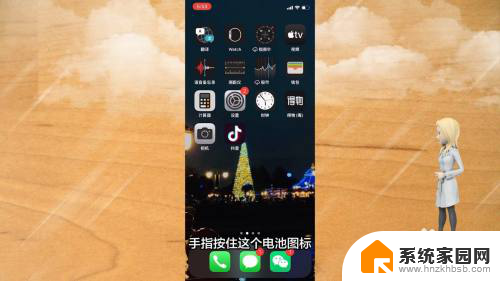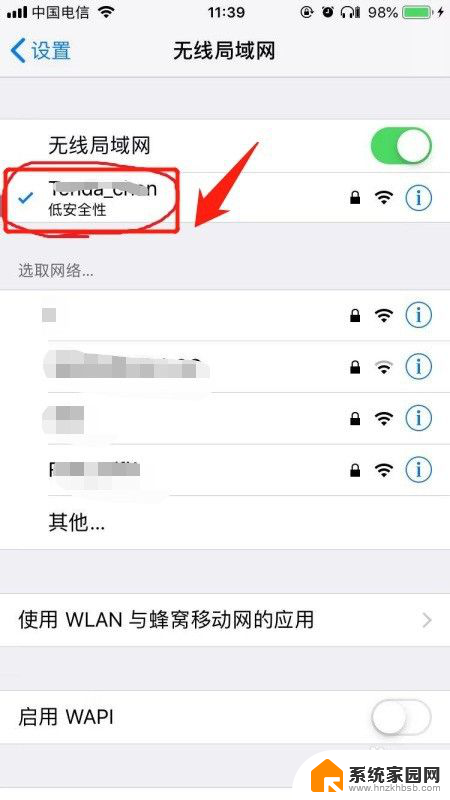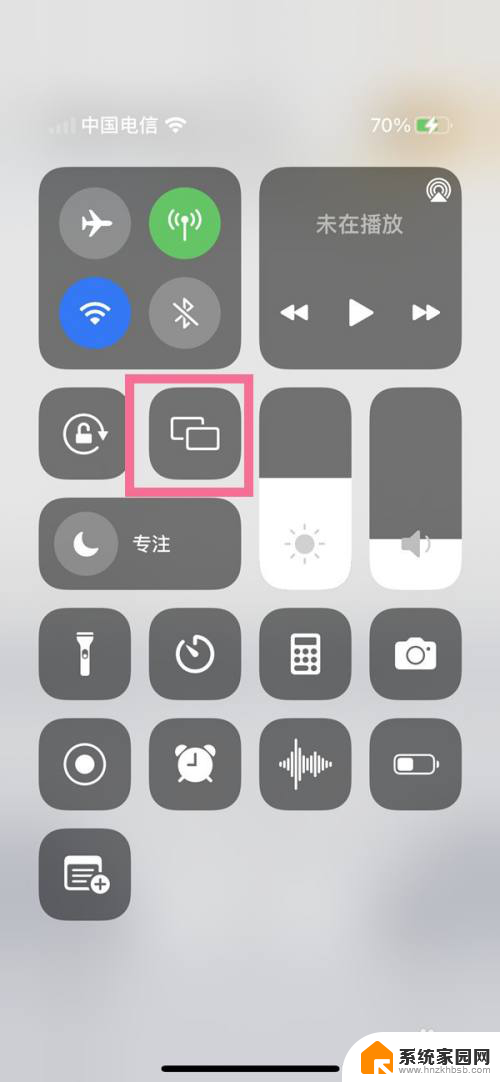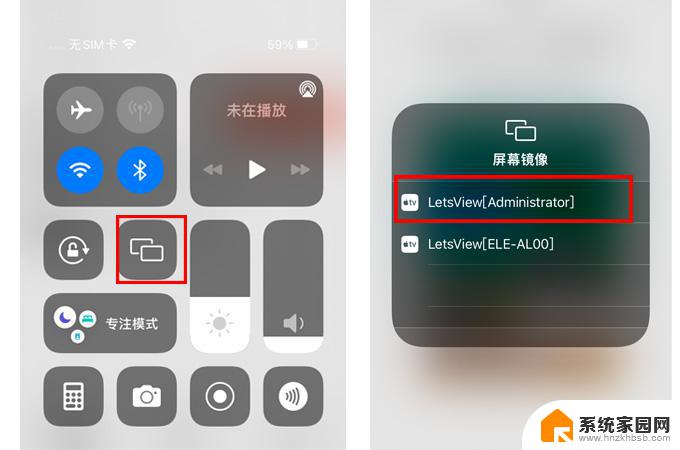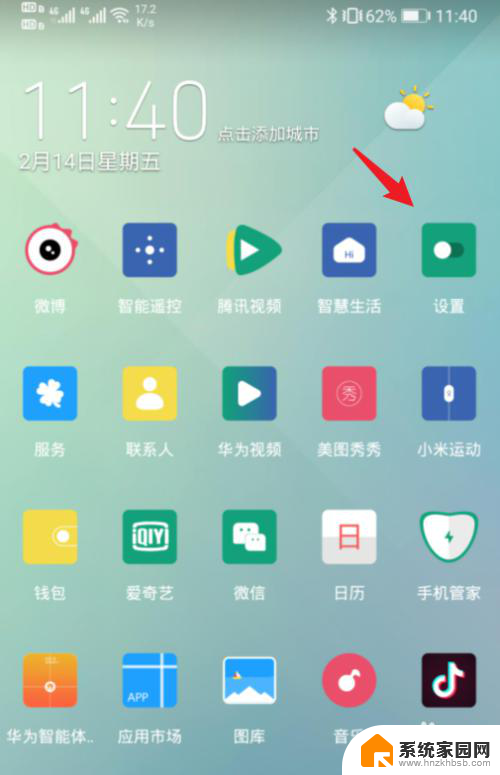苹果无线投屏到电视 苹果x投屏到智能电视的方法
苹果公司一直以来都致力于为用户提供更便捷、高效的技术体验,近年来苹果推出的无线投屏功能成为用户们喜爱的一项重要功能。通过苹果设备与智能电视的无线连接,用户可以随心所欲地将手机、平板或电脑上的内容投射到大屏幕上,享受更加震撼的视听效果。尤其是苹果X系列的手机,在投屏功能上更是有着独特的优势。如何实现苹果X投屏到智能电视呢?接下来我们将一一为您详细介绍。
具体步骤:
1.针对苹果手机投屏操作,首先我们需要确保你的电视与你的手机是连接同一个WiFi。只有在同一个WiFi下才能把手机投到电脑上。

2.接下来,手机与电视同一个WiFi一个下。让后打开苹果手机,打开控制按钮,就是从下网上滑,会出现一个框框的,然后点击带“airplay”的按钮
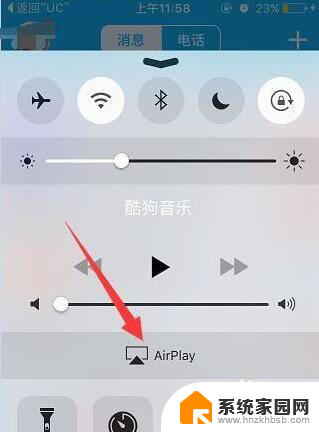
3.如图所示,你会发现跳到另一个页面,在页面中会有“iphone”“你家连接电视的魔盒”
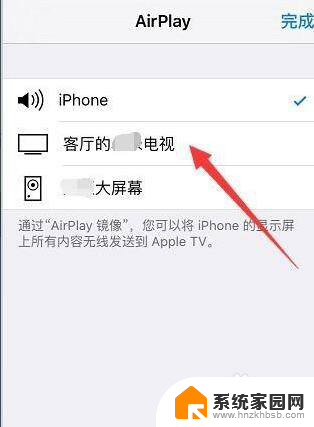
4.此时,我们选择你家的电视,打勾起来,勾起来后,你会发现,下面有出现一个选项“镜像”同样打开。
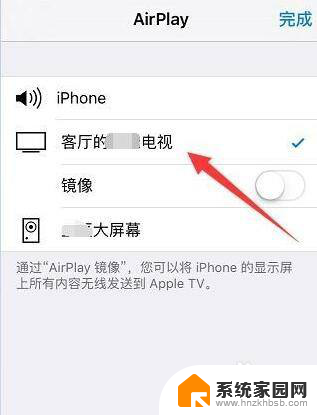
5.这时候你就会看到你的电视屏幕上就出现了你手机的屏幕,你手机上的操作电视上出现。
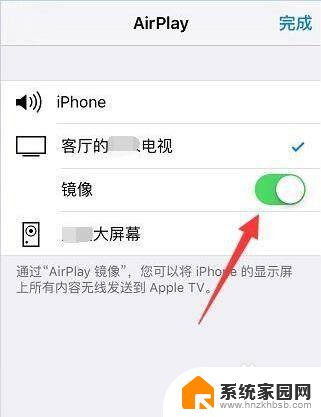
6.然后你就可以在手机上打开你想要投放的视频了,但是投放时,你的手机还是会一直开着的。
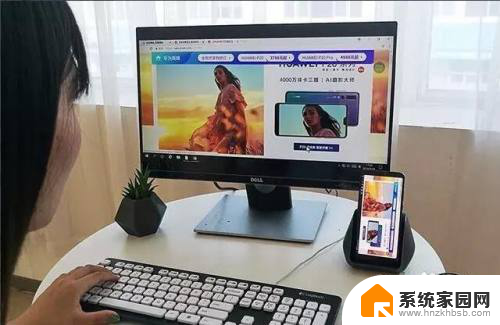
7.我们也可以通过快投屏把苹果手机投屏到电视,在电脑上打开软件。进入【手机投电脑】-【wifi无线投】-【苹果手机】页面,我们即可看到页面提示啦:苹果手机要和电脑连入同一wifi网络下,然后使用“屏幕镜像”功能投屏。
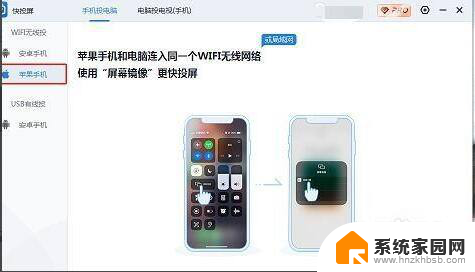
8.如图所示,在手机上怎么使用“屏幕镜像”功能的。解锁手机后,来到主屏幕,从底部往上拉出控制界面。里面有一个【屏幕镜像】功能按钮,点击它即可进入到苹果手机投屏电脑的下一步。
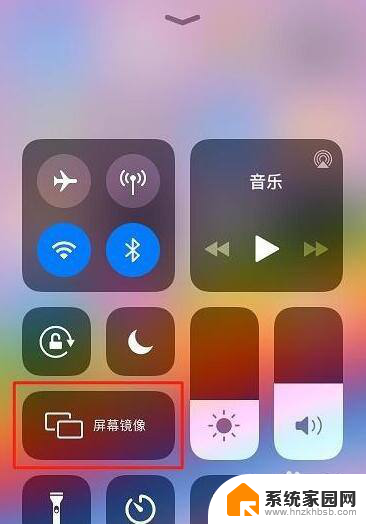
9.当手机跳转页面后,来到“屏幕镜像”搜索页面。在这里,小伙伴们可看到搜索出来的各个可用设备哦。单击想要连接、投屏的其中一个可用设备后,只需等待一会,即可投屏成功啦。
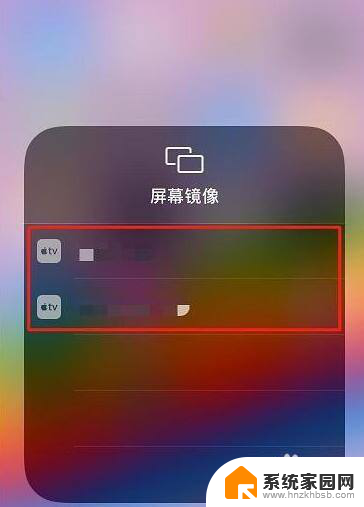
10.查看效果:如图所示,我们就可以将手机屏幕投到电视上,在此就可以观看视频或玩大屏游戏了。

以上就是使用苹果无线投屏将内容显示在电视上的全部步骤,如果有任何疑问,请按照小编的方法进行操作,希望这对大家有所帮助。